Lisäsimme useita päivityksiä Drag & Drop -viestieditoriin.
Windows ja Outlook
Monet asiakkaistamme käyttävät Windows-käyttöjärjestelmää ja sen Outlook-sovellusta sähköpostin lukemiseen.
Creamailerin Drag & Drop -viestieditorilla tehdyt viestit ovat näkyneet Outlookissa moitteetta. Ongelmia on saattanut ilmetä ohjelman eri versioissa, jos työpöytää on ns. zoomattu suuremmaksi Windowsin näytön asetuksista, eli muutettu näytön dpi-asetuksia normaalia 100% suuremmaksi. Tämä on nykypäivänä hyvin tavallista, koska näytöt ovat korkearesoluutioisia ja kaikki näkyisi muuten ruudulla aivan liian pienenä. Tuoreiden päivitysten johdosta viestit näyttävät identtisiltä myös skaalatussa tilassa.
Voit tarkistaa omat asetuksesi klikkaamalla työpöydällä hiiren oikean puoleista painiketta ja valitsemalla Näytön asetukset.
Esimerkki:
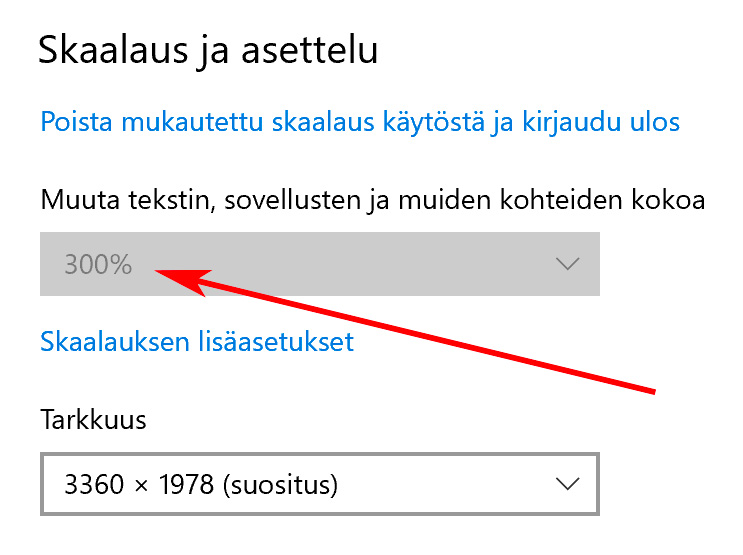
1. Muutoksia painikkeisiin (Outlook)
Creamailer on käyttänyt painikkeiden näyttämiseen Outlookissa vaihtoehtoista VML-teknologiaa, joka on mahdollistanut pyöreäreunaiset, viestipohjan levyiset painikkeet. Painikkeet toimivat hyvin Outlookin eri versioissa, mutta VML-painikkeet eivät skaalaudu työpöydän asetusten mukana, jolloin painikkeen teksti on saattanut jäädä piiloon. Erityisesti, jos työpöydänon zoomaus-aste on ollut yli 150%.
Esimerkki (vanha tapa > uusi tapa):

Olemme tästä johtuen vaihtaneet oletuspainikkeeksi uudenlaisen painikkeen, jonka leveys vaihtelee tekstin leveyden mukaan. Painikkeen kulmien pyöreyttä voi nyt myös säätää, mutta Outlookissa painikkeet näkyvät kulmikkaina.
Esimerkkejä:

Halutessasi voit edelleen käyttää VML-painikkeita. Lue lisää.
2. Kuvien laatu (Outlook)
Jos kuvat eivät näytä Outlookissa yhtä tarkalta kuin ne Creamailerin esikatselussa näyttävät, on Windowsin näytön asetuksissa zoomaus käytössä. Esimerkiksi, jos viestit skaalataan monta kertaa tavallista suuremmaksi, kuvien tarkkuus ruudulla kärsii. Jotta viestit pysyvät kohtuullisen kokoisena ja avautuvat hyvin myös hitaan nettiyhteyden läpi, ei ole järkevää käyttää entistä suurikokoisempia kuvia.
Kuvatekstit
Kuvatekstit saa nyt halutessaan näkyviin kuvien alle. Ominaisuus otetaan käyttöön kuvan muokkaus -sivulta.
Esimerkki:
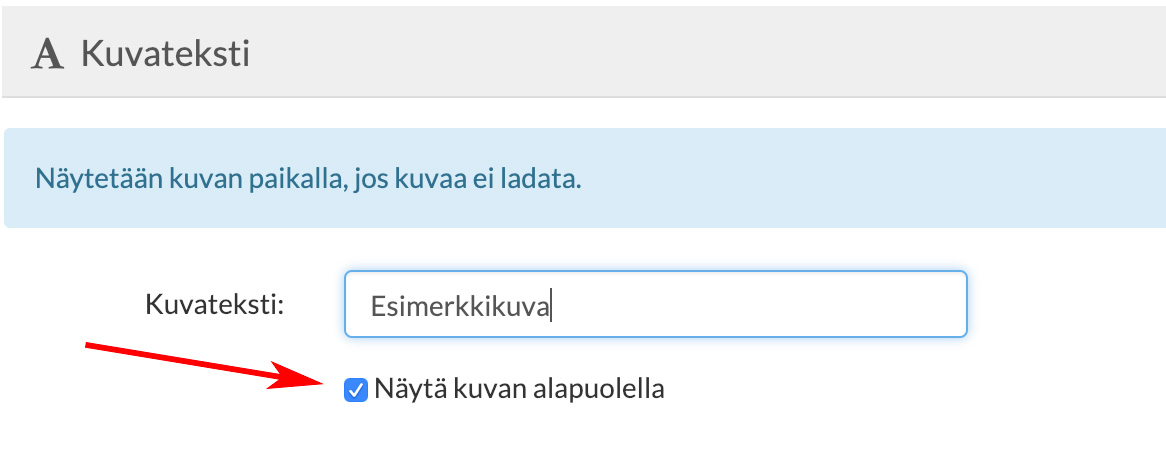
Kuvien taustaväri
Jos kuvia ei sisällytä viestiin, jotkut sähköpostiohjelmat eivät näytä niitä automaattisesti. Tällöin kuvien tilalla voidaan näyttää halutun värinen laatikko ja kuvateksti. Laatikon, eli kuvan taustavärin saa nyt halutessaan pois päältä, joka on myös uusi oletuskäytäntö. Taustavärin saa halutessaan takaisin viestipohjan tai sisältöalueen ulkoasun määrityksistä.
Muutoksen ansiosta viestipohjaan voidaan esimerkiksi lisätä läpinäkyviä PNG- tai GIF -muodossa olevia kuvia viestin taustakuvan §päälle.
Esimerkki:

Linkit
Linkit avataan nyt oletuksena uuteen ikkunaan.
